Ransomware é um novo tipo de ameaça ao seu sistema Windows 10, que é conhecido por extorsão de dinheiro e bloqueio de seus dados e arquivos. É uma espécie de chantagem em que você é forçado a pagar para ter acesso aos seus próprios dados. O dinheiro arrecadado pelos invasores é então usado para atividades ilegais online. No entanto, você pode ficar protegido contra essas ameaças ativando o Proteção contra ransomware recurso do Windows Defender. Vamos ver como ativar os recursos de proteção contra ransomware no Windows Defender.
Como ativar a proteção contra ransomware no Windows Defender
Passo 1: Vou ao Começar menu e escrever Segurança do Windows na barra de pesquisa do Windows.

Passo 2: Clique com o botão esquerdo no resultado para abrir o Segurança do Windows janela de configurações.

Etapa 3: No Segurança do Windows janela, vá para o lado esquerdo do painel e clique em Proteção contra vírus e ameaças.
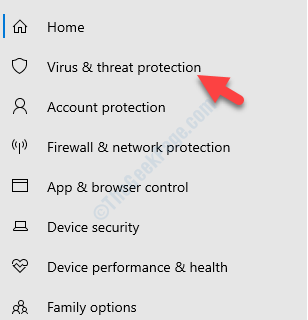
Passo 4: Agora, vá para o lado direito da janela, role para baixo e sob Proteção contra ransomware, Clique em Gerenciar proteção de ransomware.

Etapa 5: Na próxima janela, vá para o Acesso controlado à pasta seção e ligá-lo.
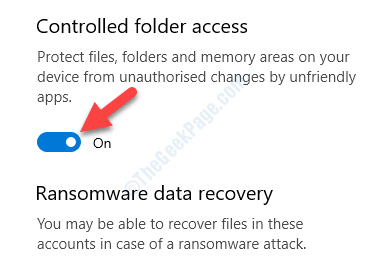
Etapa 6: Agora você verá mais duas opções abaixo do Acesso controlado à pasta opção - Pastas protegidas e permitir um aplicativo por meio do acesso controlado a pastas.
Clique no Pastas protegidas opção. Ele ajuda você a gerenciar as pastas que serão protegidas agora.

Etapa 7: Na próxima janela, você pode clicar em Adicionar uma pasta protegida para adicionar mais pasta, no entanto, você não poderá excluir nenhuma pasta da lista.
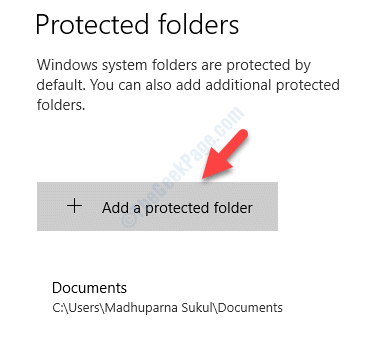
Agora, sempre que alguém tentar obter um acesso não autorizado às suas pastas e tentar modificar o conteúdo, a tentativa será bloqueada. Você verá um pop-up com a mensagem “Alterações não autorizadas bloqueadas“.
Isso é tudo. Você ativou com êxito o recurso de proteção contra ransomware no Windows Defender e suas pastas e dados agora estão sendo protegidos.

![[FIX] O arquivo está corrompido e não pode ser aberto Erro no Microsoft Excel](/f/feb69c6de3edadc396159d1744948575.png?width=300&height=460)
